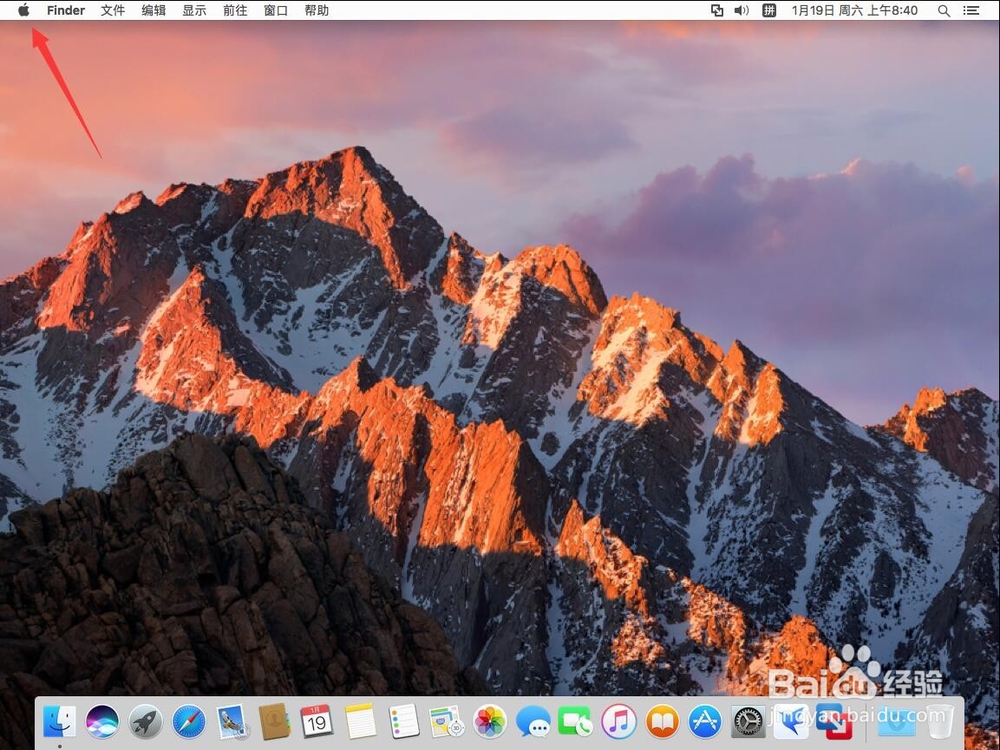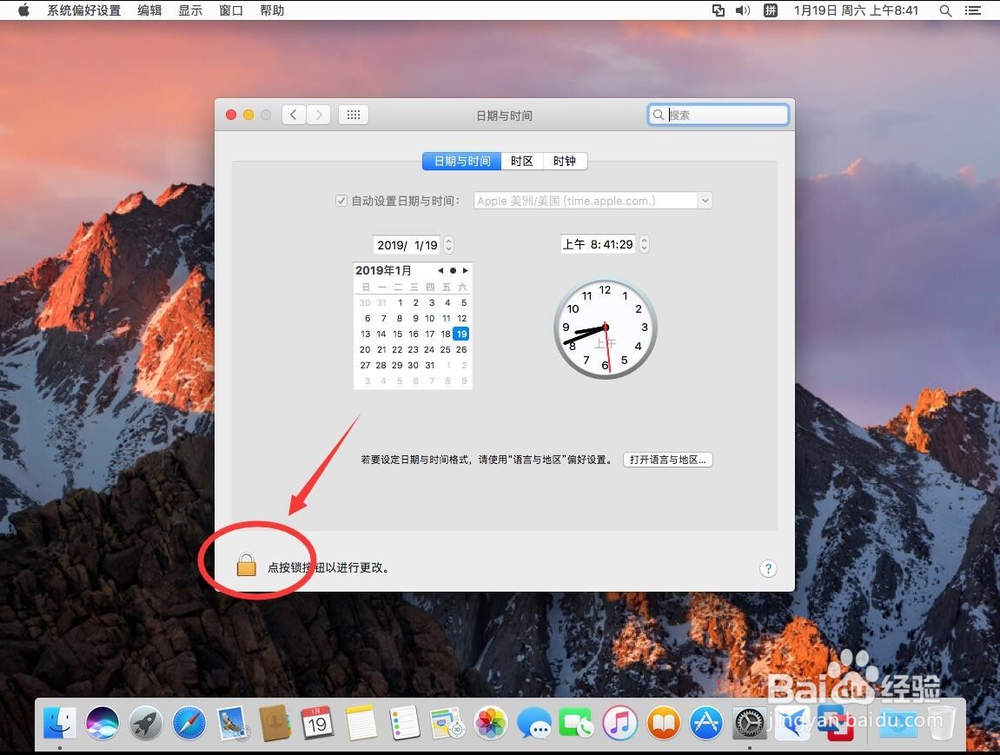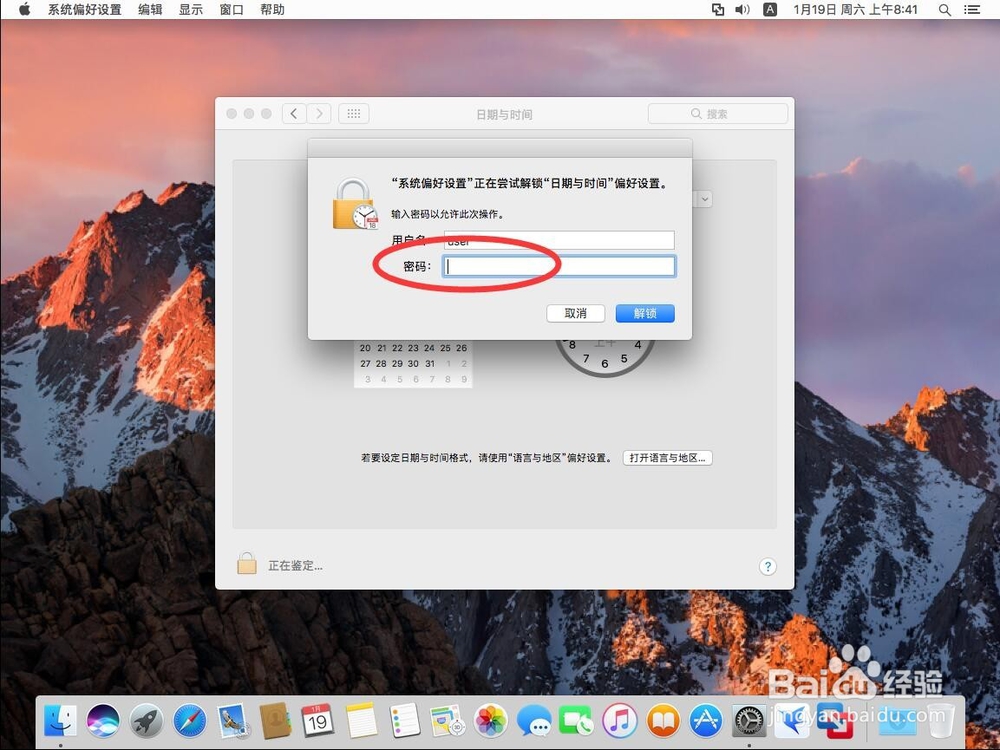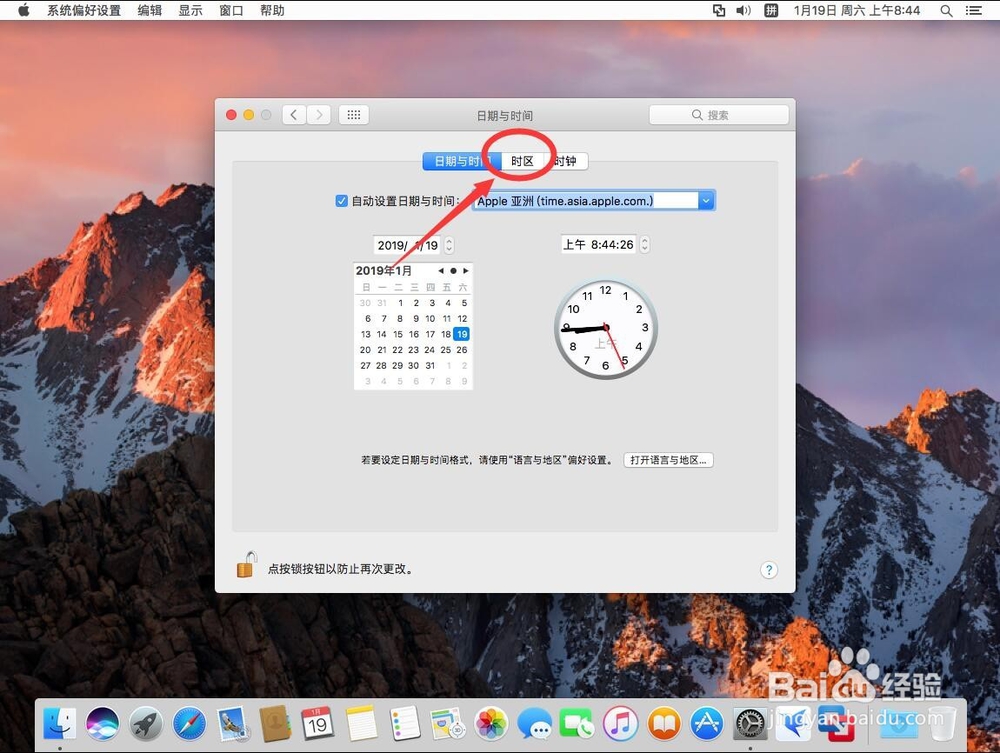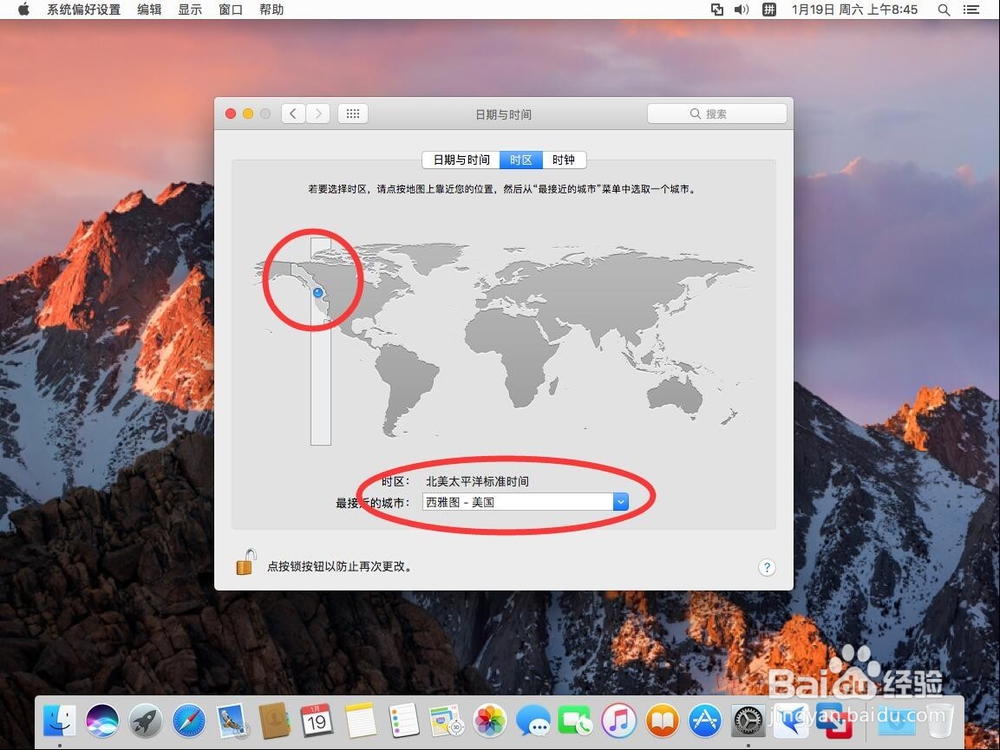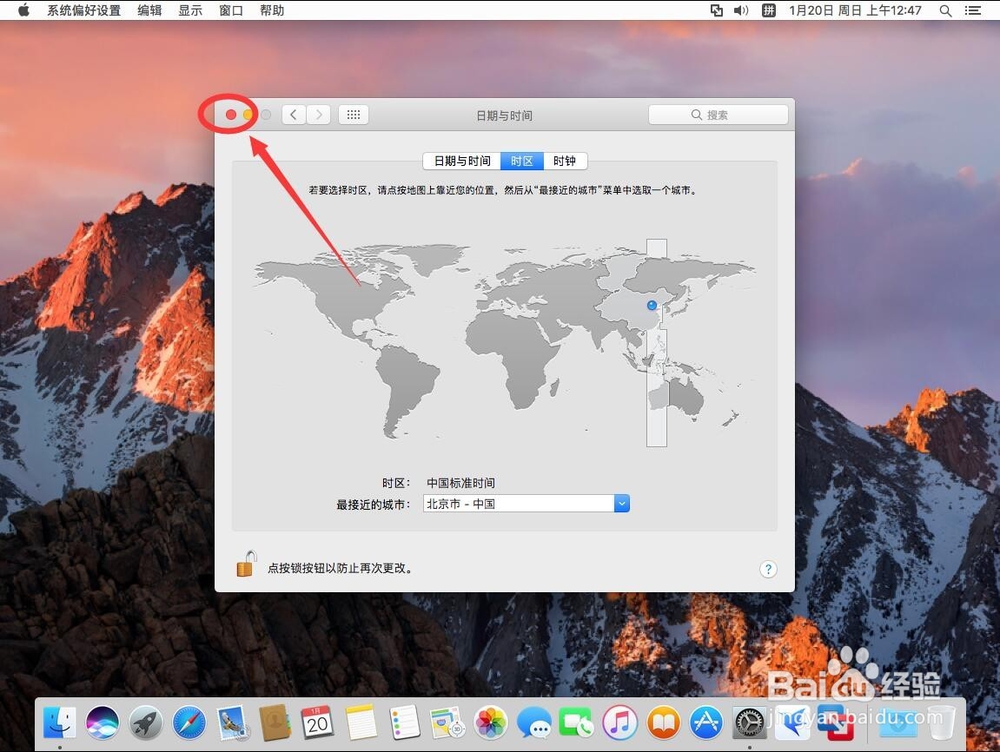1、首先点击屏幕左上角的苹果标志
2、选择”系统偏好设置“
3、打开后,选择”日期与时间“
4、点击左下角的小锁图标解锁
5、输入当前系统管理员密码
6、点击”好“
7、首先设置同步时间的苹果时间服务器,点击这里可以选择不同洲
8、点开后,里面有美洲,鳞靛梦握亚洲,和欧洲三个时间服务器美洲/美国:对应南北美洲亚洲:对应亚洲和大洋洲欧洲:对应欧洲和非洲
9、我们要设置中国标准时间,所以选择”Apple 亚洲(time.asia.apple.com)“
10、然后点击”时区“
11、进入时区后,可以看到目前在地图上定位的是美国的西雅图
12、用鼠标在地图上找到中国的位置
13、下面最接近的城市,可以不酋篚靶高需要设置,因为中国采用的是统一的北京时间,所以中国境内的任何一个城市,时间都是一致的
14、这样系统就会自动同步中国北京时间了点击左上角的红色叉号关闭,系统偏好设置即可